Lahjakulho on keskeinen elementti monille striimaajille, jotta he voivat tarjota katsojilleen näkyvyyttä lahjoituksille tai tilauksille. Jos haluat säätää lahjakulhosi Streamlabs OBS:ssä optimaalisesti, löydät täältä yksityiskohtaisen ohjeen. Näytän sinulle, kuinka voit lisätä, mukauttaa ja vuorovaikuttaa lahjakulhon kanssa parantaaksesi striimauskokemusta itsellesi ja katsojillesi.
Tärkeimmät oivallukset
- Voit aktivoida eri tapahtumia lahjakulholle.
- Ulkoasun mukauttaminen (fontti, värit) on helppoa ja mahdollistaa yksilöllisen suunnittelun.
- On olemassa mahdollisuuksia palauttaa lahjakulho haluttuun tilaan striimin aikana.
Askeleittainen ohje
Askels 1: Valitse kohtaus ja lisää lahjakulho
Lisätäksesi lahjakulhon Streamlabs OBS:ään, aloita navigoimalla haluamaasi kohtaukseen, jossa lahjakulhon pitäisi näkyä. Klikkaa sitten lähteiden kohdalla plus-symbolia lisätäksesi uuden lähteen. Valitse lahjakulho saatavilla olevien lähteiden luettelosta.
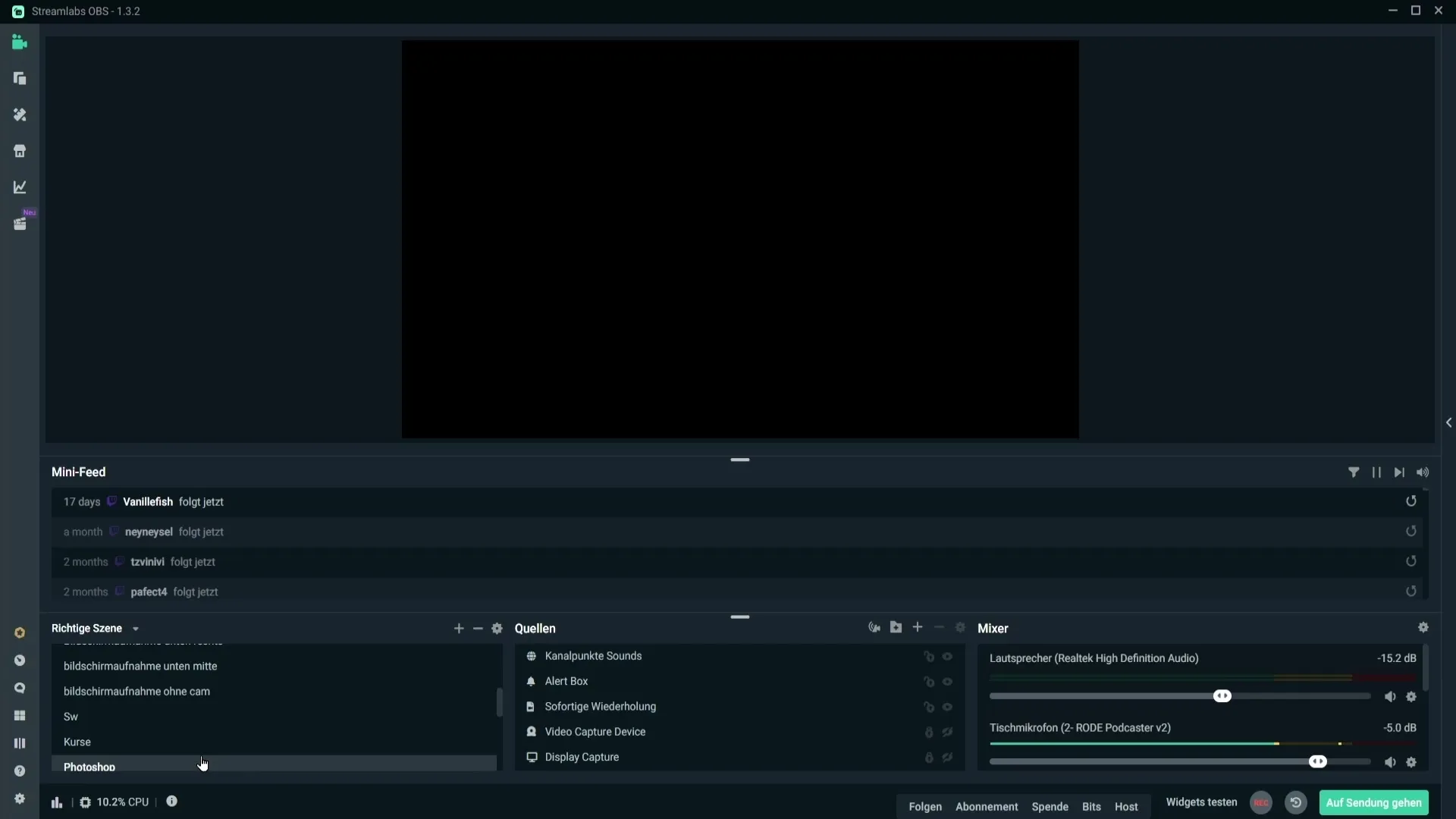
Askels 2: Nimeä lähde
Kun olet valinnut lahjakulhon, sinua pyydetään syöttämään nimi sisääntulolähteelle. Voisit esimerkiksi käyttää nimeä "Lahjakulho" lähteenä. Tämän jälkeen seuraava askel on lähteen todella lisääminen.
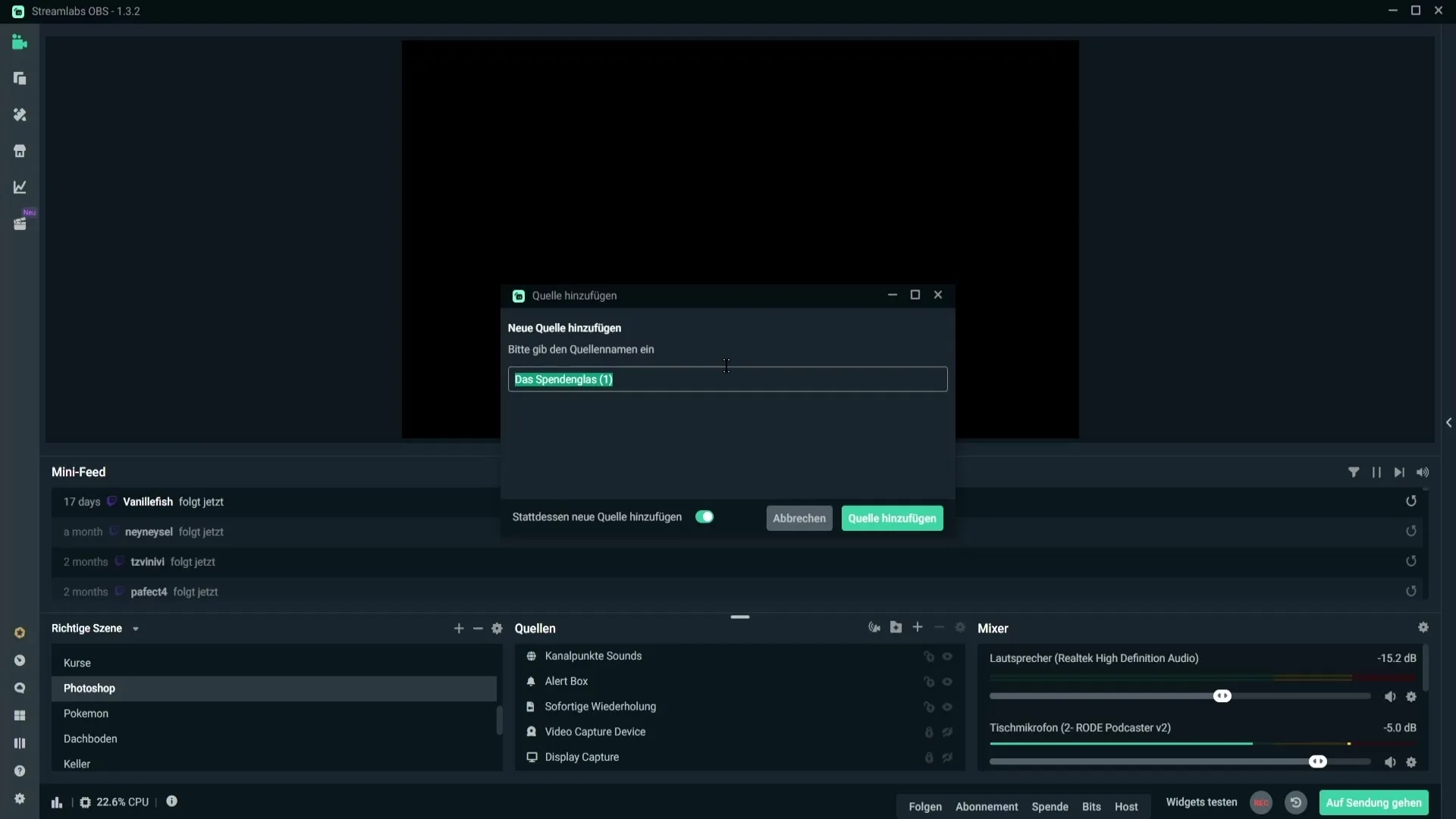
Askels 3: Valitse lasimuotoilu
Nyt sinulla on mahdollisuus valita lasimuotoilu. Selaa käytettävissä olevia vaihtoehtoja ja valitse sopiva lasimuotoilu. On jopa erityisiä muotoiluja lomapäiville, kuten joululle, jos haluat lisätä jotain leikkisää.
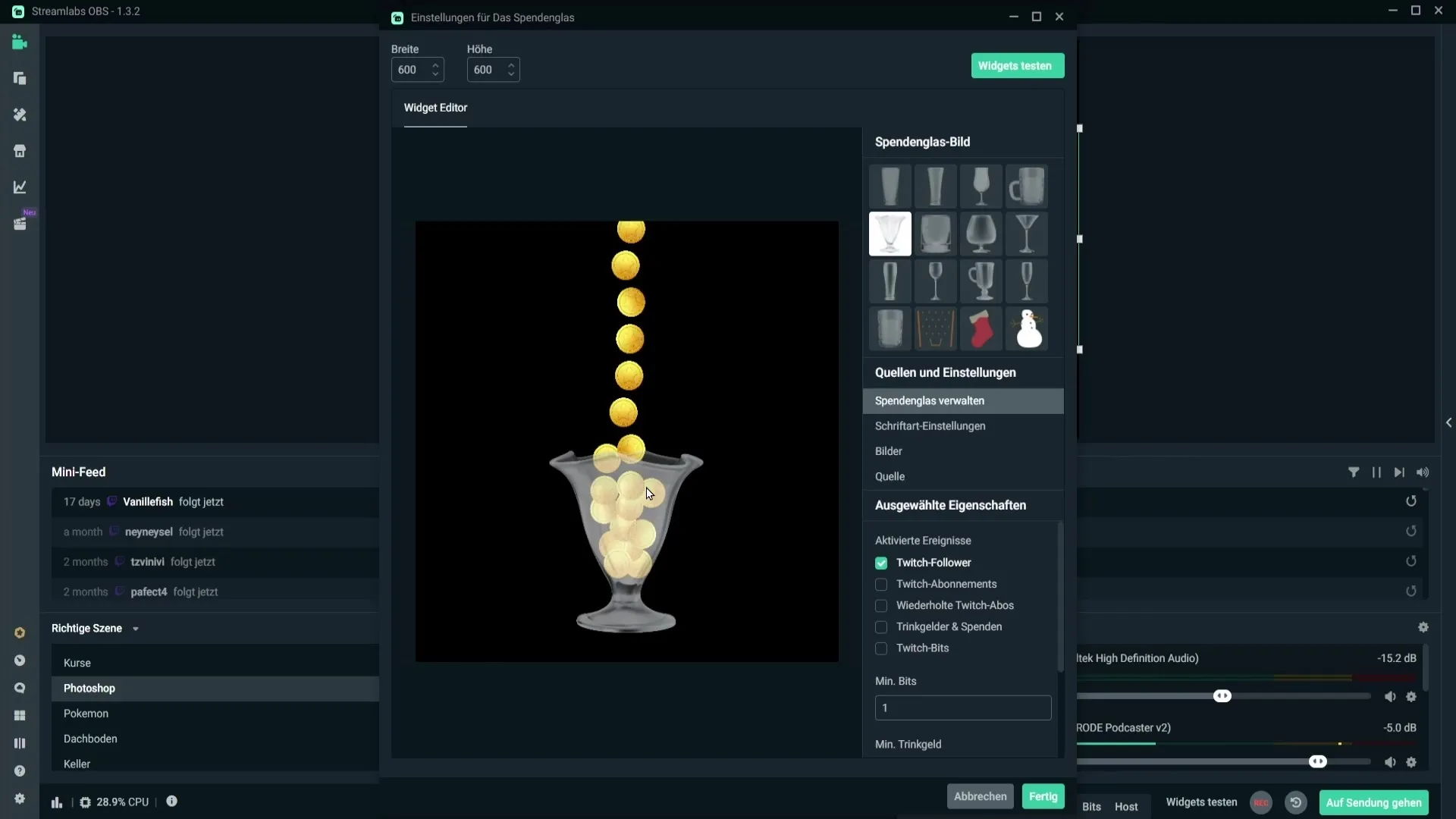
Askels 4: Aktivoi tapahtumat
Lahjakulhon asetuksista voit määrittää, mitä tapahtumia kulhossa tulisi näyttää. Laita rastit tapahtumille, joita haluat aktivoida, kuten seuraajat, tilaukset, lahjoitukset tai bitit. Tämä antaa sinulle hallinnan näiden tapahtumien näkyvyydestä kulhossa.
Askels 5: Määritä minimilahjoitusmäärä
Sinulla on myös mahdollisuus asettaa vähimmäislahjoitusmäärä tai bitit, ennen kuin ne näkyvät kulhossa. Voit esimerkiksi määrittää siten, että vain lahjoitukset 5 eurosta ylöspäin näytetään kulhossa.
Askels 6: Mukauta fonttia ja tekstiä
Täällä voit päättää, haluatko näyttää symbolin lisäksi myös tekstiä kulhossa. Voit valita tekstin fontin ja värin. Kokeile erilaisia fonttikokoja ja värejä saadaksesi täydellisen ilmeen.
Askels 7: Mukauta tapahtumakuvia
Eri lahjoitusmäärille voit asettaa kuvia, joita näytetään kulhossa, kun lahjoituksia saapuu. Klikkaa "Kansio" ja lataa omat kuvasi tai valitse olemassa olevista kuvista.
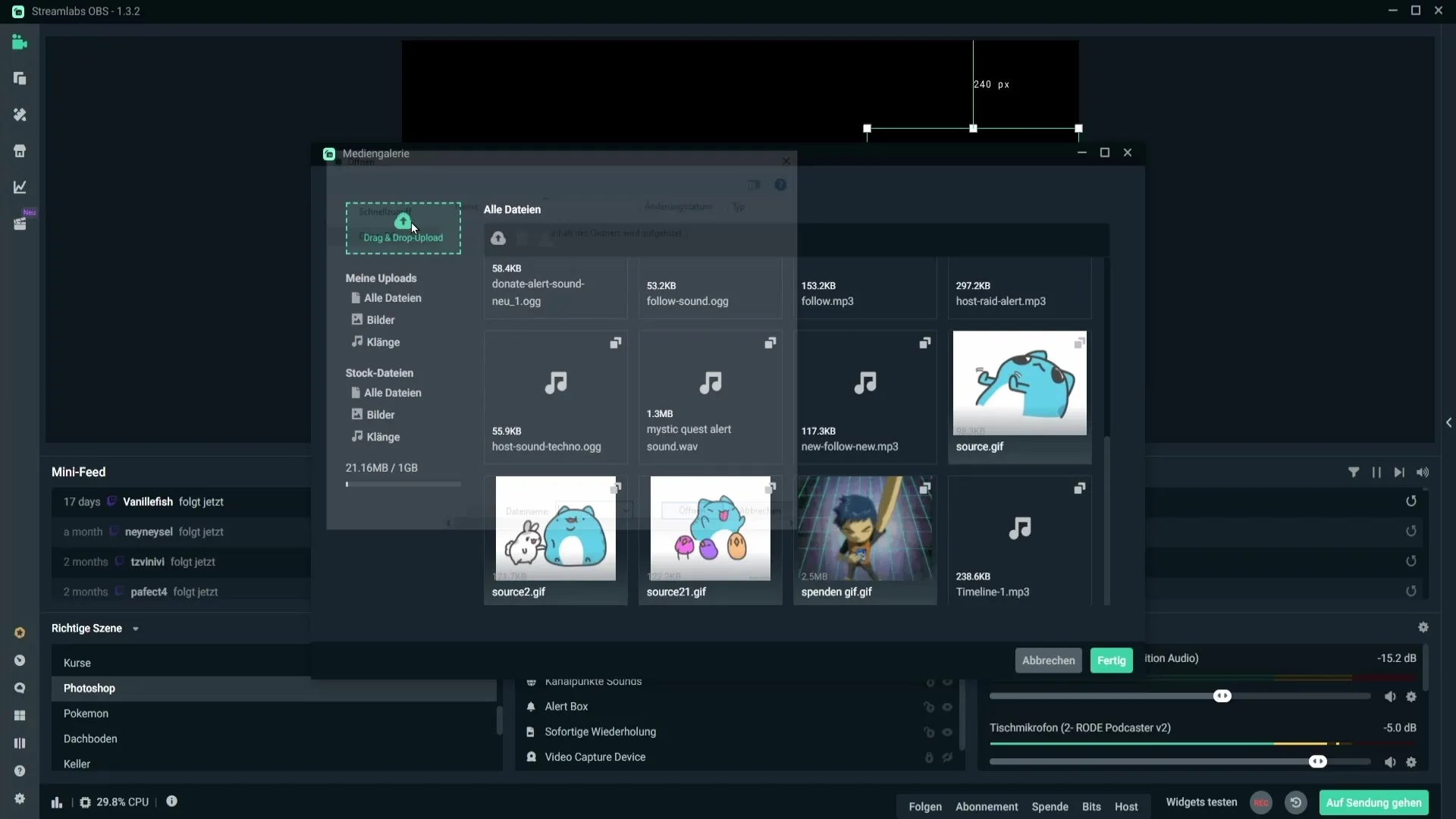
Askels 8: Kuvakkeet biteille ja tilauksille
Kuvat biteille tai tilauksille perustuvat kuvakkeisiin, jotka olet ladannut Twitchiin. Nämä näytetään automaattisesti lahjakulhossa. Varmista, että olet asetellut nämä kuvakkeet oikein.
Askels 9: Lähteen asetukset
Tarkista lähteen asetukset. Lisäsäätöjen kohdalla yritä muuttaa mahdollisimman vähän, jos et ole varma, erityisesti mukautetun CSS:n kohdalla, koska se voi aiheuttaa ongelmia.
Askels 10: Säilytä lahjakulhon tila
Säilyttääksesi lahjakulhosi tilan kohtauksien välillä, poista käytöstä vaihtoehdot, jotka saattavat aiheuttaa palautuksen kohtauksenvaihdon jälkeen. Näin näytön esitys pysyy samana, vaikka vaihdat eri kohtauksien välillä.
Askels 11: Palauta lahjakulho
Voit palauttaa lahjakulhosi milloin tahansa. Tämä tapahtuu yksinkertaisesti napsauttamalla vastaavaa toimintoa. Tämä tyhjentää lahjakulhon ja käynnistää sen uudessa tilassa, kun aloitat striimaamisen taas.
Askels 12: Paikannus ja hienosäätö
Aseta lahjakulhosi haluamaasi paikkaan striimisi ylle. Varmista, että se on tarpeeksi suuri näkyvyyden kannalta, mutta ei peitä näyttöä liikaa. Varmista, että kaikki näyttää hyvältä testauksen jälkeen.
Askels 13: Tyhjennä lasi
Jos haluat tyhjentää lahjakulhon, on olemassa kaksi menetelmää. Voit tehdä tämän Cloudboardissa etsimällä "Lasi" tai Layout-editorissa Streamlabs OBS:ssä tyhjentääksesi lasin suoraan.
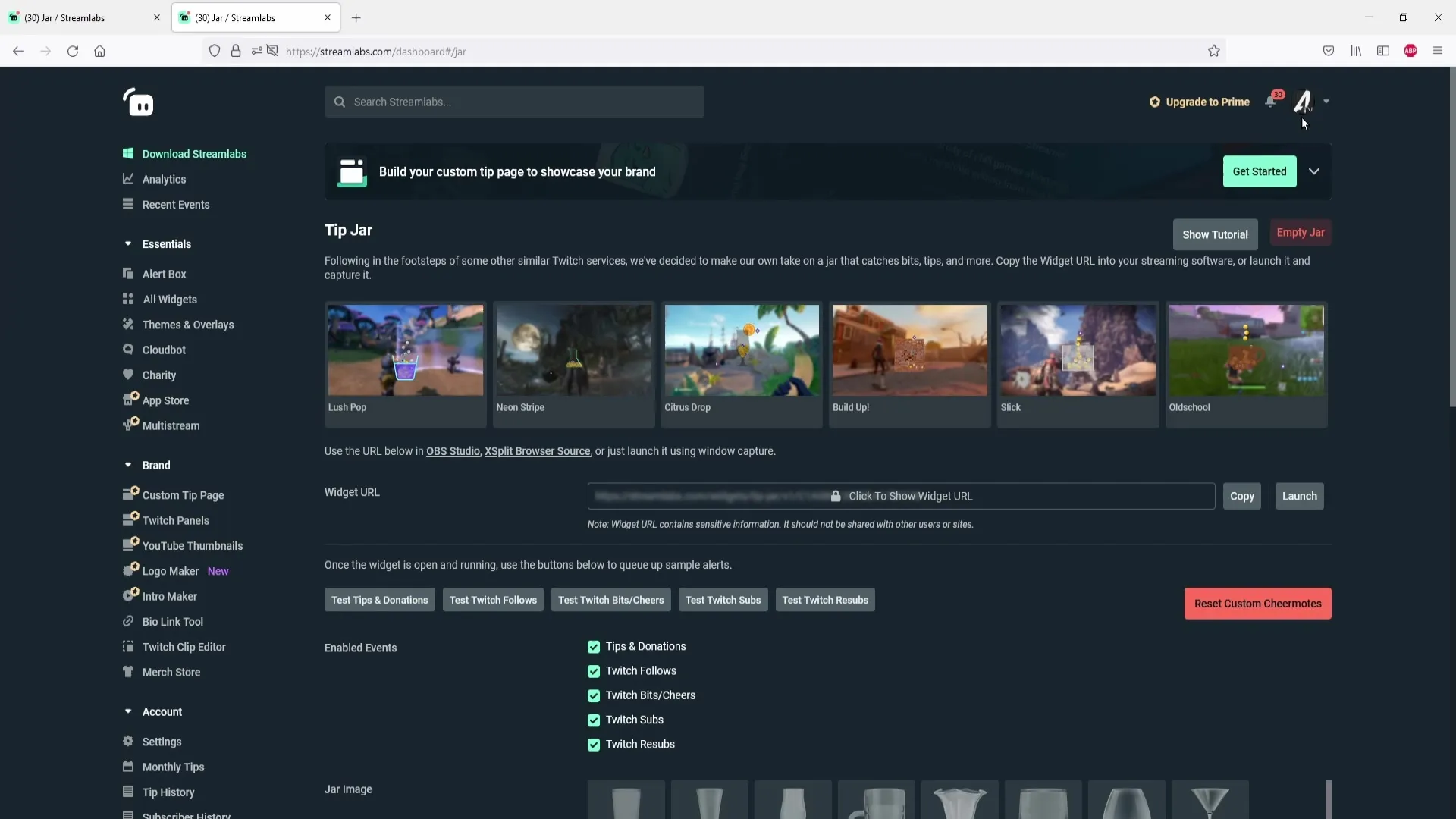
Yhteenveto - Lahjakulhon asentaminen Streamlabs OBS:ään
Lahjakulhoa Streamlabs OBS:ssä voidaan muokata monipuolisesti, jotta striimisi saisi henkilökohtaisemman ilmeen. Suunnittelun valinnasta tapahtumien määrittämiseen sekä erityisiin tekstin ja kuvien mukautuksiin on kaikki mahdollista.
Usein kysytyt kysymykset
Kuinka lisään lahjakulhon Streamlabs:iin?Lisäät lahjakulhon menemällä kohtauksessa kohtaan "Lähteet" ja napsauttamalla plus-symbolia.
Voinko mukauttaa lahjakulhon tapahtumia?Kyllä, voit valita, mitä tapahtumia lahjakulhossa näytetään, esim. tilaukset tai lahjoitukset.
Kuinka voin palauttaa lahjakulhon?Lahjakulhon voi palauttaa napsauttamalla vastaavaa toimintoa asetuksissa tai Cloudboardissa.
Voinko ladata omia kuvia lahjakulholle?Kyllä, voit ladata omia kuvia eri lahjoitusmäärille lahjakulhoon.
mitä tapahtuu lahjakulhon näytölle, kun vaihdan kohtauksia?Jos haluat pitää lahjakulhon samassa tilassa, sinun on poistettava käytöstä vastaavat vaihtoehdot.


